Редактор сценариев
Редактор сценариев
Сценарии создаются и редактируются в специальном редакторе Script Editor (Редактор сценариев). Просмотрим код сценария и применим его к звуковому файлу.
1. Выполните команду View ? Script Editor (Вид ? Редактор сценариев) – откроется окно Script Editor (Редактор сценариев) (рис. 8.8). В верхней части данного окна программный код вводится вручную с клавиатуры, а в нижней части – выводятся сообщения обработчика.
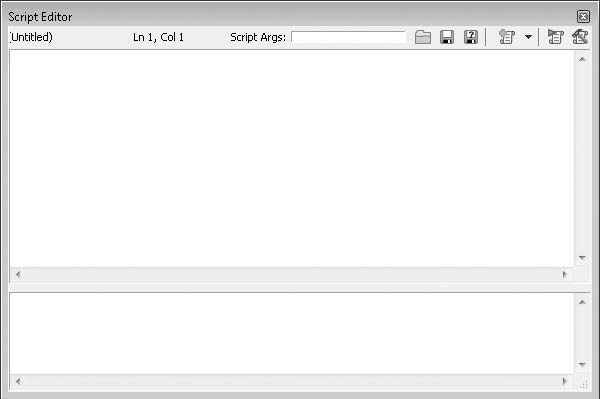
Рис. 8.8. Окно редактора Script Editor (Редактор сценариев)
2. Щелкните кнопкой мыши на стрелке рядом с кнопкой New Script Template (Новый шаблон сценария) – откроется небольшое меню, в котором следует выбрать параметр с названием необходимого языка программирования.
3. Нажмите кнопку Open (Открыть) на панели инструментов редактора Script Editor (Редактор сценариев) – откроется окно Open Script (Открыть сценарий) (рис. 8.9), в котором можно просмотреть код уже имеющихся в программе сценариев.
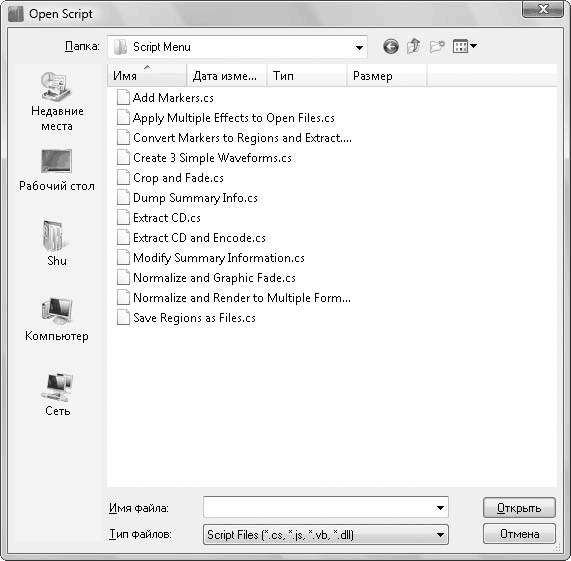
Рис. 8.9. Окно Open Script (Открыть сценарий)
4. В раскрывающемся списке Папка укажите месторасположение папки со сценариями.
5. Щелкните кнопкой мыши на файле сценария из предложенных программой и нажмите кнопку Открыть – в верхней части окна редактора появится программный код (рис. 8.10).
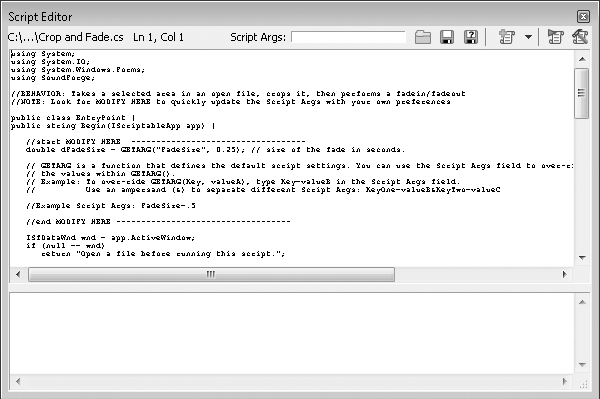
Рис. 8.10. Программный код используемого сценария
6. Нажмите кнопку Compile Script (Компилировать сценарий), чтобы компилировать сценарий.
7. Чтобы применить сценарий к звуковому файлу, нажмите кнопку Ran Script (Запустить сценарий) и закройте окно редактора.
С помощью редактора можно редактировать готовые сценарии и создавать свои собственные.
Более 800 000 книг и аудиокниг! 📚
Получи 2 месяца Литрес Подписки в подарок и наслаждайся неограниченным чтением
ПОЛУЧИТЬ ПОДАРОКДанный текст является ознакомительным фрагментом.
Читайте также
Примеры сценариев
Примеры сценариев Ниже подробно рассмотрены несколько завершенных сценариев, иллюстрирующих работу с файловой системой
Примеры сценариев
Примеры сценариев Начнем мы с того, что скопируем данные записной книжки из XML-файла book.xml в DBF-таблицу Phone.dbf (сценарий InsertRecords.js). Все остальные сценарии, которые рассматриваются в этой главе, будут работать уже с этой
Подписывание сценариев
Подписывание сценариев Для того чтобы подписать сценарий в Primalscript, нужно сначала выбрать нужный цифровой сертификат. Имя этого сертификата (Certificate) и, в случае необходимости, хранилище (Store), в котором он находится, указываются на вкладке WSH диалогового окна Options (пункт
Примеры Web-сценариев
Примеры Web-сценариев Язык JavaScript лучше всего изучать, имея перед глазами пару хороших примеров. Поэтому давайте сразу создадим
Текстовый редактор и редактор веб-страниц OpenOffice.org Writer
Текстовый редактор и редактор веб-страниц OpenOffice.org Writer Текстовый процессор OpenOffice.org Writer (далее просто Writer) — это наиболее известное приложение пакета офисных программ. Данная программа позволяет создавать и редактировать текстовые документы, вставлять изображения и
7.7. Безопасность сценариев
7.7. Безопасность сценариев Как мы уже говорили, сценарии являются очень опасными для Web-сервера (см. разд. 1.1.2). Через их ошибки происходило очень много громких взломов. Мы уже знаем, что необходимо отключить все интерпретаторы, которые не используются вами, и оставить
Поддержка форм и сценариев
Поддержка форм и сценариев Несмотря на то что статические данные часто используются на Web-узлах, типы информации, с которыми может работать Web-сервер, не исчерпываются ими. Многие Web-серверы динамически генерируют Web-страницы. Например, поисковые серверы позволяют
Поддержка CGI-сценариев
Поддержка CGI-сценариев Если вы собираетесь использовать CGI-сценарии, то должны сообщить серверу Apache о своем намерении. При получении URL, содержащего имя сценария, сервер должен запустить этот сценарий, а также организовать обработку данных, переданных клиентом,
Создание CGI-сценариев
Создание CGI-сценариев Подобно другим сценариям, CGI-сценарии представляют собой программный код, предназначенный для выполнения. Данная глава не является руководством по написанию CGI-сценариев; в этом разделе приведены лишь некоторые общие рекомендации по работе с ними.
Примеры Web-сценариев
Примеры Web-сценариев Язык JavaScript лучше всего изучать, имея перед глазами пару хороших примеров. Поэтому давайте сразу создадим их. Простейший Web-сценарий Первый Web-сценарий, который мы напишем, будет совсем простым. Он выведет на Web-страницу текущую дату.В самом начале этой
Использование сценариев
Использование сценариев Иногда требуется одинаково обработать большое количество звуковых файлов. В программе Sound Forge есть средства для автоматизации таких задач. Это можно сделать с помощью сценариев, куда записывается последовательность действий при обработке
I.1. Анализ сценариев
I.1. Анализ сценариев Просмотрите следующие сценарии. Попробуйте запустить их, затем объясните -- что они делают. Расставьте комментарии, затем попробуйте записать их в более компактном виде.#!/bin/bashMAX=10000 for((nr=1; nr<$MAX; nr++)) do let "t1 = nr % 5" if [ "$t1" -ne 3 ] then continue fi let "t2 = nr % 7"
I.2. Создание сценариев
I.2. Создание сценариев Напишите сценарии для выполнения повседневных задач.Простые заданияСодержимое домашнего каталогаВыполните рекурсивный обход домашнего каталога и сохраните информацию в файл. Сожмите файл. Попросите пользователя вставить дискету и нажать